Google Chrome 'convida' usuários a deixarem Windows 7 e 8
07/12/2022 - 06:00•1 min de leitura
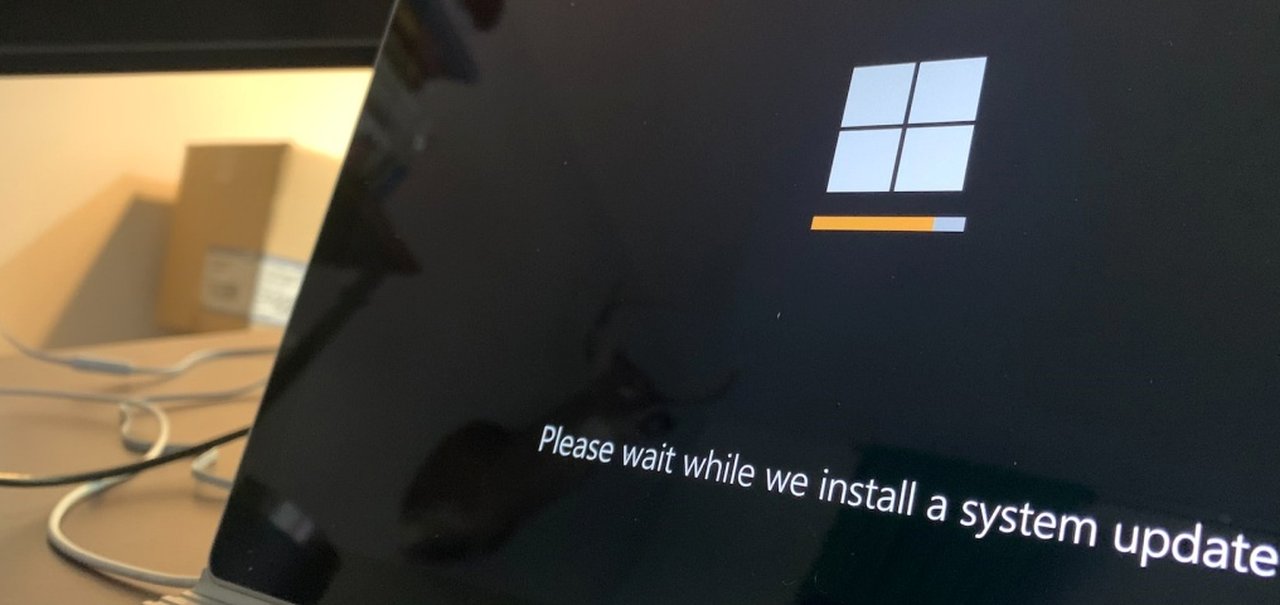
Fonte : GHacks/Reprodução
Imagem de Google Chrome 'convida' usuários a deixarem Windows 7 e 8 no tecmundo
Usuários do Google Chrome em computadores com Windows 7 ou Windows 8.1 instalado estão sendo “convidados” a atualizar suas máquinas para uma edição mais recente do sistema operacional, conforme relatou o GHacks nesta terça-feira (6). Os avisos aparecem para quem abre a nova versão do navegador.
Nas notificações exibidas na guia ativa do browser, o usuário é informado que só conseguirá executar as próximas edições do programa se estiver em um sistema mais novo. “Para futuras atualizações do Google Chrome, você precisará do Windows 10 ou posterior. Este computador está usando o Windows 7”, avisa o texto.
O alerta tem a ver com o fim do suporte às versões 7 e 8.1 do Windows que acontecerá em janeiro de 2023, conforme a Microsoft. Dessa forma, a gigante das buscas também deixará de fornecer atualizações para o navegador quando instalado em PCs com essas configurações.
 A notificação aparece no alto da guia.
A notificação aparece no alto da guia.
Vale destacar que o alerta também pode aparecer em mais navegadores baseados no Chromium, como é o caso do Brave. Já no Firefox, a notificação não é exibida, uma vez que a Mozilla ainda não decidiu quando encerrará o suporte aos Windows 7 e 8.1.
Como desativar as notificações?
Embora seja possível fechar o alerta para atualizar o Windows no Chrome clicando no ícone do “X” da notificação, os avisos vão surgir a cada vez que uma nova guia for aberta. A boa notícia é que existe uma maneira simples de desativar os alertas, caso o usuário se sinta incomodado com eles.
A solução é adicionar uma chave ao registro do Windows, seguindo os passos abaixo:
- Pressione Win + R e digite "regedit.exe";
- Vá para HKEY_CURRENT_USER\Software\Policies\Google\Chrome e crie um novo valor "DWORD de 32 bits";
- Renomeie-o para "SuppressUnsupportedOSWarning";
- Clique duas vezes no nome e defina seu valor como "1";
- Reinicie o computador.

Especialista em Redator
Jornalista formado pela PUC Minas, escreve para o TecMundo e o Mega Curioso desde 2019.